WordPress sitenizdeki toplam yorum sayısını görüntülemek ister misiniz?
Yorumlar, kullanıcıların web sitenizdeki içeriğe katılmalarına ve bunlarla etkileşimde bulunmalarına olanak tanır. Toplam yorum sayısını göstererek daha fazla kullanıcıyı sohbete katılmaya teşvik edebilirsiniz.
Bu makalede, WordPress’teki toplam yorum sayısını eklenti olsun veya olmasın kolayca nasıl görüntüleyeceğinizi göstereceğiz.
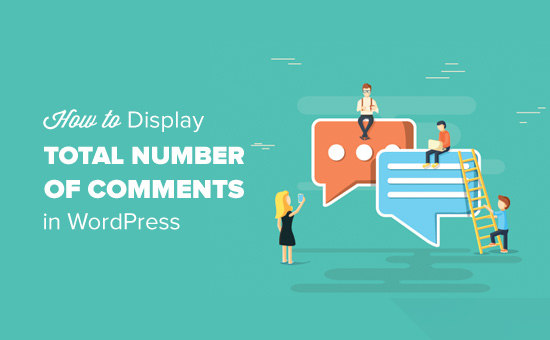
Bir Eklenti kullanarak WordPress Yorum Sayısını Görüntüleme
Bu yöntem daha kolaydır ve tüm kullanıcılar için önerilir. Kod yazmak yerine, WordPress’te yorum sayısını görüntülemek için bir eklenti kullanacaksınız.
Öncelikle, Basit Blog İstatistikleri eklentisini kurmanız ve etkinleştirmeniz gerekir. Ayrıntılı talimatlar için bir WordPress eklentisinin nasıl kurulacağına dair adım adım kılavuzumuzu okuyabilirsiniz.
Etkinleştirdikten sonra, eklenti ayarlarını yapılandırmak için Ayarlar »Basit Blog İstatistikleri sayfasına gidin.
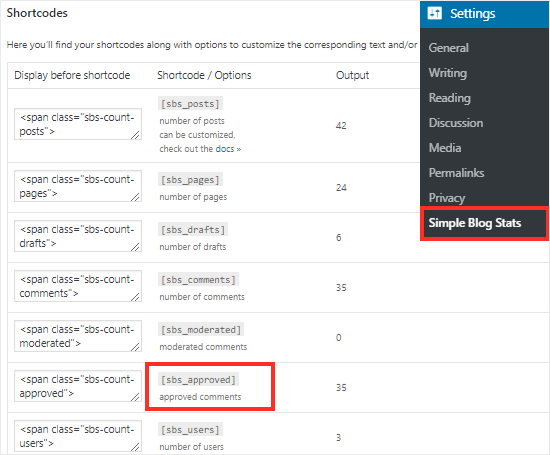
Bu sayfada, toplam yorum sayısı, kayıtlı kullanıcılar, gönderi sayısı, kategoriler, sayfa sayısı ve daha fazlası gibi farklı istatistikleri göstermek için kullanabileceğiniz tüm kısa kodları göreceksiniz.
WordPress sitenizde toplam onaylanmış yorum sayısını görüntülemek için [sbs_approved] kopyalamanız gerekir.
Bir gönderi veya sayfada görüntülemek istiyorsanız, yeni bir gönderi oluşturun veya mevcut bir gönderiyi düzenleyin.
Yazı düzenleme ekranında, WordPress içerik düzenleyicisine kısa kod bloğunu eklemeniz gerekir.
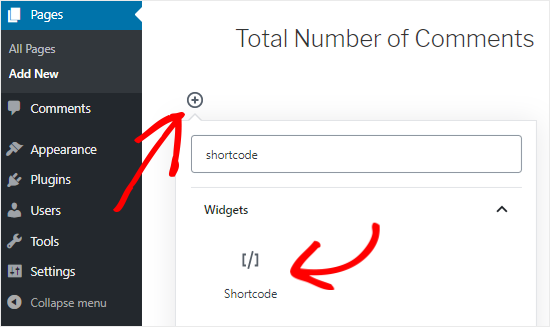
Bunu, Blok ekle (+) simgesine tıklayarak ve ardından kısa kod bloğunu arayarak yapabilirsiniz. Bulduğunuzda, kısa kod bloğunu editöre eklemek için üzerine tıklamanız gerekir.
Daha sonra, [sbs_approved] blok ayarlarının içine yapıştırmanız gerekir.
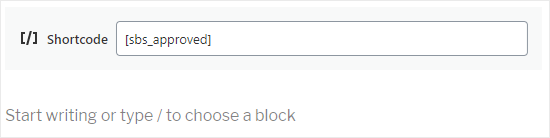
Kısa koddan önce veya sonra görüntülemek istediğiniz herhangi bir metni ekleyebilirsiniz.
Alternatif olarak, kısa kodu bir paragraf bloğu içinde de kullanabilirsiniz. Kısa kodu kopyalayıp yorum sayısını görüntülemek istediğiniz yere yapıştırmanız yeterlidir.
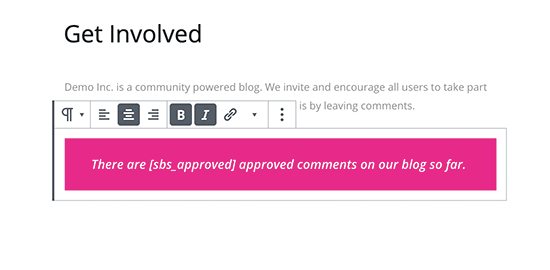
Paragraf bloğunu kullanmak, WordPress blok düzenleyicide bulunan metin şekillendirme seçeneğini kullanmanıza da izin verecektir.
İşiniz bittiğinde, değişikliklerinizi kaydetmek için yayınla veya güncelle düğmesini tıklayın. Değişikliklerinizi çalışırken görmek için artık web sitenizi ziyaret edebilirsiniz.
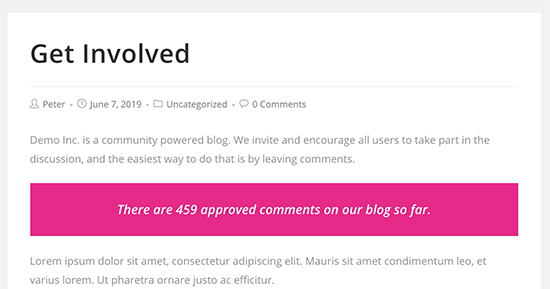
Bir kenar çubuğu widget’ında toplam yorum sayısını görüntüleme
Aynı kısa kodu bir WordPress widget’ında da kullanabilir ve blogunuzun kenar çubuğunda görüntüleyebilirsiniz.
Görünüm »Pencere Öğeleri sayfasına gidin ve kenar çubuğuna bir ‘Metin’ pencere öğesi ekleyin.
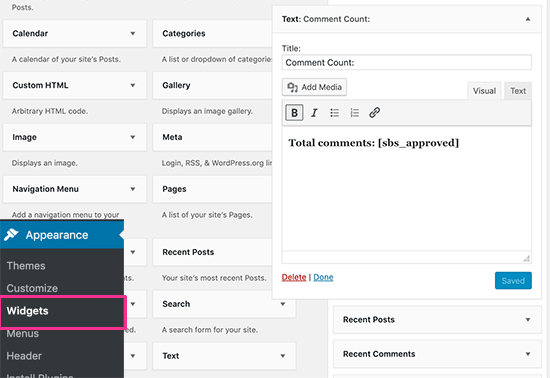
Ardından, devam edin ve kısa kodunuzu “Metin” widget’ına yapıştırın.
Widget ayarlarınızı saklamak için ‘Kaydet’ düğmesine tıklamayı unutmayın.
Artık widget’ı çalışırken görmek için web sitenizi ziyaret edebilirsiniz.
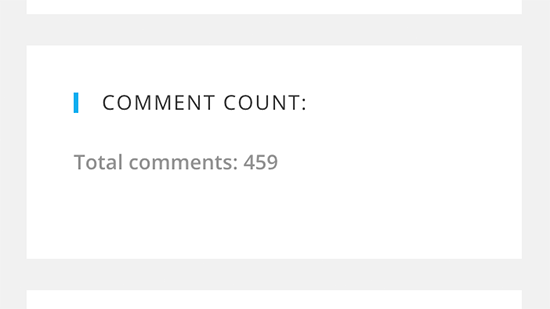
WordPress Yorum Sayısını Göster (eklenti olmadan)
Bir eklenti kullanmak istemiyorsanız, toplam yorum sayısını manuel olarak görüntüleyebilirsiniz.
Bu yöntem, web sitenize bir kod parçası eklemenizi gerektirir. Bunu daha önce yapmadıysanız, lütfen kod parçalarını WordPress’te nasıl kopyalayıp yapıştıracağınızla ilgili kılavuzumuza bakın.
Herhangi bir şey yapmadan önce web sitenizin tam bir yedeğini almalısınız. Bu, tema dosyalarını düzenlerken herhangi bir şeyi bozmanız durumunda sitenizi geri yüklemenize yardımcı olacaktır.
Şimdi temanızın functions.php dosyasına veya siteye özgü bir eklentiye aşağıdaki kodu eklemeniz gerekir:
function wpb_comment_count() { $comments_count = wp_count_comments(); $message = 'There are <strong>'. $comments_count->approved . '</strong> comments posted by our users.'; return $message; } add_shortcode('wpb_total_comments','wpb_comment_count');
Bu kod, sitenizdeki toplam onaylanmış WordPress yorumlarının sayısını veren bir işlev oluşturur. Ayrıca görüntülemek için bir kısa kod oluşturur.
Web sitenizdeki toplam yorum sayısını görüntülemek için artık yazılarınızda, sayfalarınızda veya bir metin widget’ında kısa [wpb_total_comments] kullanabilirsiniz.
Demo sitemizde şöyle görünüyordu:
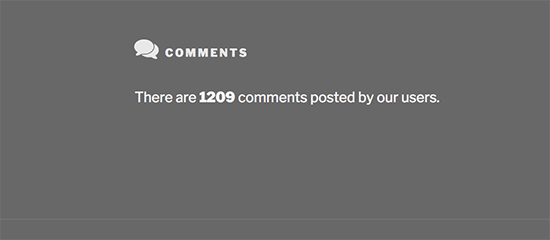
Bu makalenin, WordPress sitenizdeki toplam yorum sayısını görüntülemenize yardımcı olacağını umuyoruz. Ayrıca, WordPress’te spam yorumları ve her web sitesi için en iyi WordPress eklentilerini nasıl önleyeceğinizle ilgili kılavuzumuza da göz atmak isteyebilirsiniz.
